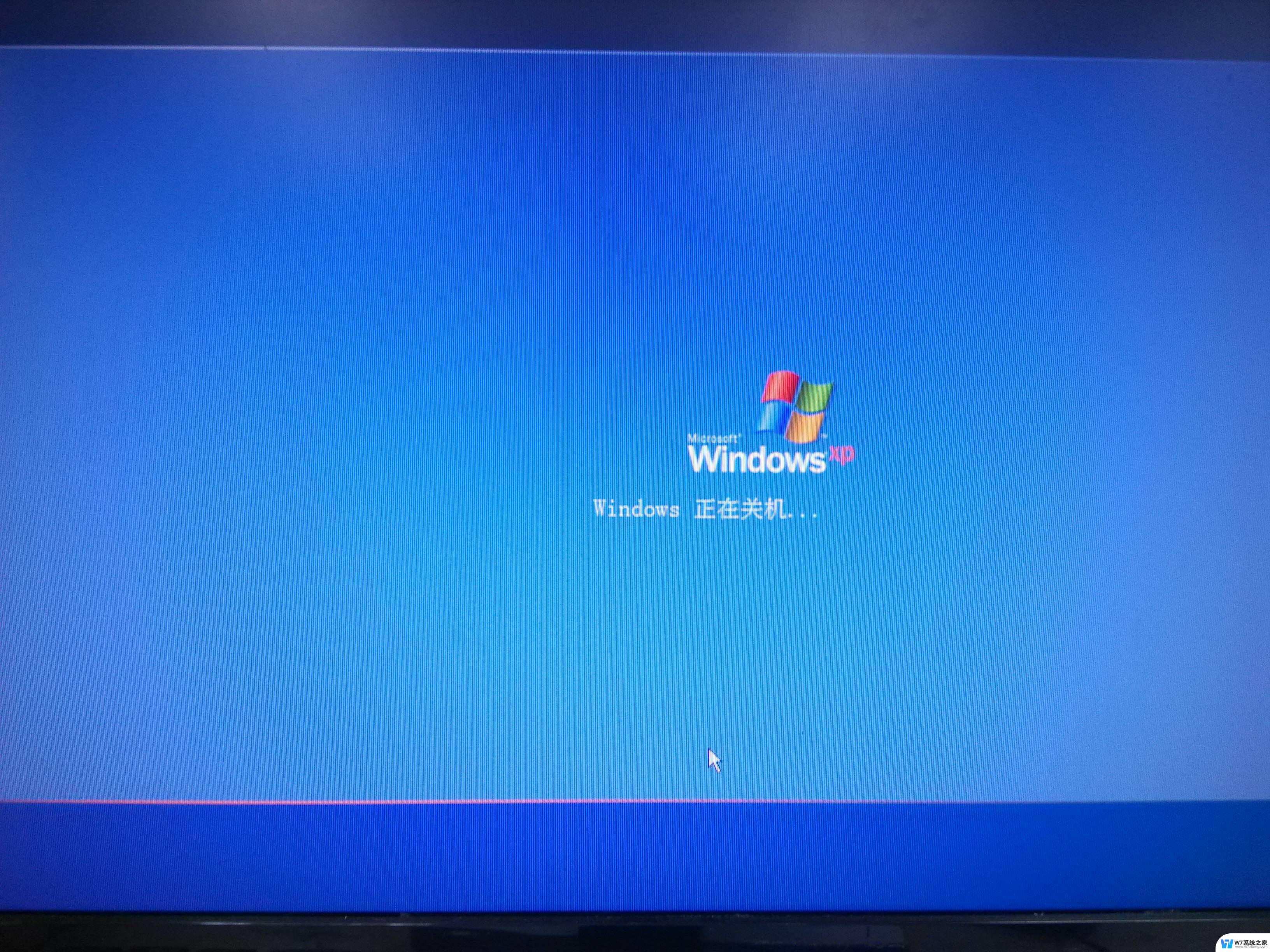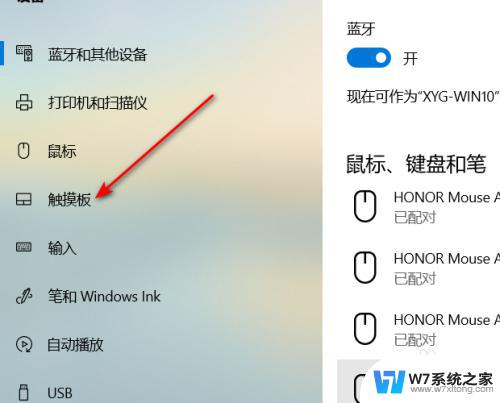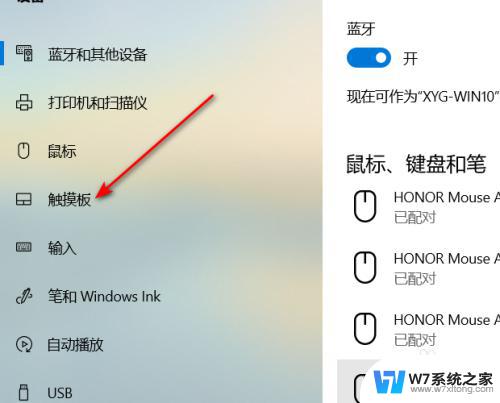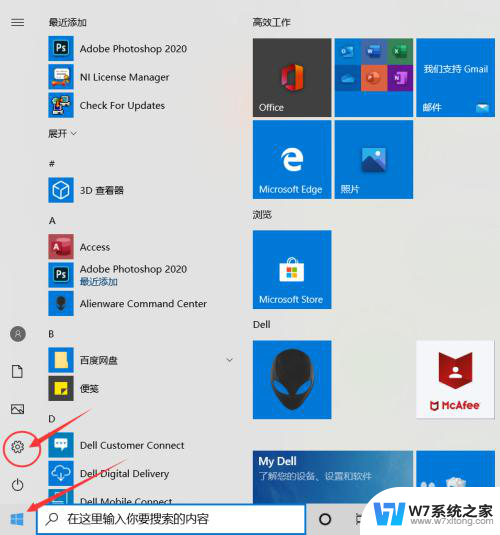如何强制关机电脑笔记本 笔记本电脑强制关机方法
当我们使用笔记本电脑时,有时候可能会遇到无法正常关机的情况,这时候就需要采取强制关机的方法来解决问题,强制关机是一种不得已而为之的操作,可以帮助我们快速关闭电脑,但也可能导致数据丢失或系统损坏。在进行强制关机之前,建议先保存好重要的文件和数据,以避免不必要的损失。接下来让我们一起了解几种常用的笔记本电脑强制关机方法。

一、如何强制关机电脑笔记本
1、硬件强关
我们笔记本电脑都有一个 开关 键,就是我们启动电脑的那个电源键。当电脑死机时,我们可以强按电源键数秒以上,一般3秒以上即可强制关闭电脑,一般这样就可以强制关闭电脑了,然后立即重启电脑即可继续工作。
2、任务管理器强关
(1)打开任务管理器方法:ctrl+shift+esc或者CTRL+ALT+DEL键,运行里输入taskmgr.exe回车,打开C:WINDOWSsystem32taskmgr.exe
(2)点击菜单栏里面的关机
(3)按住CTRL键。
(4)再点击关闭,就可以强制瞬间关机了。
二、保养方法
1、液晶显示屏幕(LCD Panel)
(1)请勿用力盖上液晶显示屏幕屏幕上盖或是放置任何异物在键盘及显示屏幕之间,避免上盖玻璃因重压而导致内部组件损坏。
(2)长时间不使用电脑时,可透过键盘上的功能键暂时仅将液晶显示屏幕电源关闭,除了节省电力外亦可延长屏幕寿命。
(3)请勿用手指甲及尖锐的物品(硬物)碰触屏幕表面以免刮伤。
(4)液晶显示屏幕表面会因静电而吸附灰尘,建议购买液晶显示屏幕专用擦拭布来清洁您的屏幕,请勿用手指拍除以免留下指纹,并请轻轻擦拭。
(5)请勿使用化学 清洁剂 擦拭屏幕。
2、电池(Battery)
(1)当无外接电源的情况下,倘若当时的工作状况暂时用不到PCMCIA插槽中的卡片,建议先将卡片移除以延长电池使用时间。
(2)室温(20-30度)为电池最适宜之工作温度,温度过高或过低的操作环境将降低电池的使用时间。
(3)在可提供稳定电源的环境下使用笔记本电脑时,将电池移除可延长电池受寿命是不正确的。就华硕笔记本电脑而言,当电池电力满充之后,电池中的充电电路会自动关闭,所以不会发生过充的现象。
(4)建议平均三个月进行一次电池电力校正的动作。
3、键盘(Keyboard)
(1)累积灰尘时,可用小毛刷来清洁缝隙。或是使用一般在清洁照相机镜头的高压喷气罐,将灰尘吹出,或使用掌上型 吸尘器 来清除键盘上的灰尘和碎屑。
(2)清洁表面,可在软布上沾上少许清洁剂,在关机的情况下轻轻擦拭键盘表面。
4、硬盘(Hard Disk)
(1)尽量在平稳的状况下使用,避免在容易晃动的地点操作计算机。
(2)开关机过程是硬盘最脆弱的时候。此时硬盘轴承尚未转速尚未稳定,若产生震动,则容易造成坏轨。故建议关机后等待约十秒左右后再移动笔记本电脑。
(3)平均每月执行一次磁盘重组及扫描,以增进磁盘存取效率。
5、软驱(Floppy)
(1)避免使用外观不良或发霉之软盘片。
(2)购买软驱清洁片,定期清洁读写磁头。
(3)使用光盘清洁片,定期清洁雷射读取头。
(4)请双手并用地将光盘片置入光驱中,一只手托住CD托盘,另一只手将CD片确实固定,可避免CD托盘变形。
6、触控板(Touchpad)
(1)使用触控板时请务必保持双手清洁,以免发生 光标 乱跑之现象。
(2)不小心弄脏表面时,可将干布沾湿一角轻轻擦拭触控板表面即可,请勿使用粗糙布等物品擦拭表面。
(3)触摸板是感应式精密电子组件,请勿使用尖锐物品在触控面板上书写,亦不可重压使用,以免造成损坏。
建议大家在使用笔记本时,尽量减少强制关机的频率,强制关机,有可能会损坏笔记本电脑的硬盘,从而影响它的正常使用,另外在使用笔记本电脑时,也一定要注意正确的操作方法。如果在使用期间,笔记本电脑出现任何问题时,那么大家一定要明确哪一部分出现了问题,之后再有针对性地进行维修,如果自己不会操作的话,那就去售后服务处吧!
以上就是强制关机电脑笔记本的全部内容,对于不熟悉的用户,可以按照以上方法进行操作,希望这些方法能帮助到大家。